Excel: comment résumer les plus grands nombres dans une gamme
Six méthodes efficaces pour additionner les plus grandes valeurs N dans Excel. L'ajout de nombres est une tâche commune, et bien qu'Excel offre une somme, Sumif et SUMIFS, résumé directement les valeurs supérieures des N nécessite une approche différente.
Méthode 1: somme et grande pour les nombres N
La SUM(LARGE(range, {1,2,3,...,n})) résume les nombres N les plus importants. Par exemple, =SUM(LARGE(B2:B15, {1,2})) résume les deux plus grands nombres en B2: B15. Si les classements sont dans les cellules (par exemple, D2: D4), utilisez =SUM(LARGE(B2:B15, D2:D4)) (entrez en tant que formule de tableau avec décalage Ctrl Entrez dans les anciennes versions Excel). Remarque: les liens sont gérés en additionnant uniquement la première occurrence.
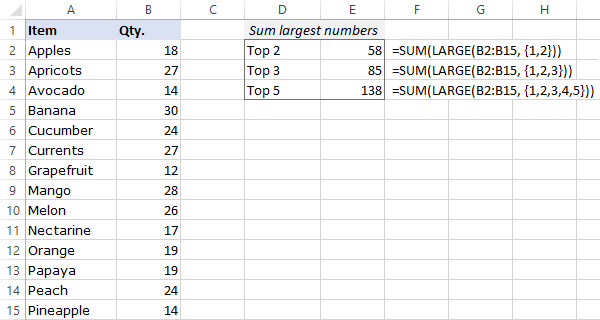
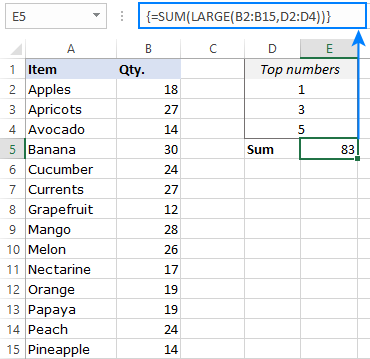
Méthode 2: sumproduct et grand pour la flexibilité
SUMPRODUCT(LARGE(range, {1,2,3,...,n})) offre des fonctionnalités similaires à la méthode 1 mais fonctionne également bien avec les constantes de tableau ou les références de cellule dans toutes les versions Excel. Par exemple, =SUMPRODUCT(LARGE(B2:B15, D2:D4)) résume les nombres les plus importants basés sur les rangs de D2: D4.
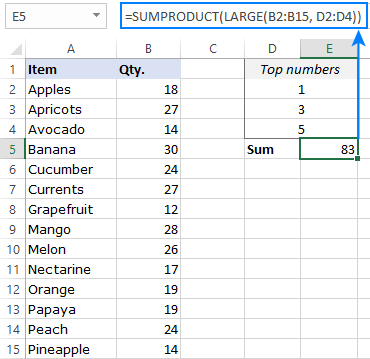
Méthode 3: sumproduct, grand, rangée et indirecte pour de nombreux nombres supérieurs
Pour additionner de nombreux nombres supérieurs (par exemple, top 10 ou 20), évitez les constantes de tableau répertoriant manuellement. Utilisez SUMPRODUCT(LARGE(range, ROW(INDIRECT("1:n")))) ou SUM(LARGE(range, ROW(INDIRECT("1:n")))) (formule du tableau dans Excel plus ancien). Remplacez "N" par le numéro souhaité. Pour une entrée dynamique (par exemple, cellule E2), use =SUM(LARGE(B2:B15, ROW(INDIRECT("1:"&E2)))) ou l'équivalent du sumproduct. Dans Excel 365 et 2021, ceux-ci fonctionnent comme des formules régulières.

Méthode 4: Gestion des données insuffisantes
Si n dépasse le nombre de données, utilisez =SUMPRODUCT(LARGE(range, ROW(INDIRECT("1:"&MIN(n, COUNT(range)))))) pour résumer toutes les valeurs disponibles ou =IFERROR(SUMPRODUCT(LARGE(B2:B15, ROW(INDIRECT("1:"&E2)))), "Insufficient data") pour afficher un message.



Méthode 5: Excel 365 et 2021: fonction de séquence
Excel 365 et 2021 offrent une solution plus simple: SUM(LARGE(range, SEQUENCE(n))) . Par exemple, =SUM(LARGE(B2:B15, SEQUENCE(E2))) résume les n nombres supérieurs (où n est dans e2).

Méthode 6: Utilisation de tables Excel
Convertissez votre plage en table (CTRL T), activez la ligne totale, utilisez le filtre pour sélectionner "Top 10" (ou le numéro souhaité) et Excel calculera automatiquement la somme.



Ces méthodes fournissent des moyens flexibles et efficaces de résumer les plus grandes valeurs N dans Excel, s'adressant à différentes versions Excel et scénarios de données. Un classeur de pratique est disponible en téléchargement.
Ce qui précède est le contenu détaillé de. pour plus d'informations, suivez d'autres articles connexes sur le site Web de PHP en chinois!

Outils d'IA chauds

Undresser.AI Undress
Application basée sur l'IA pour créer des photos de nu réalistes

AI Clothes Remover
Outil d'IA en ligne pour supprimer les vêtements des photos.

Undress AI Tool
Images de déshabillage gratuites

Clothoff.io
Dissolvant de vêtements AI

Video Face Swap
Échangez les visages dans n'importe quelle vidéo sans effort grâce à notre outil d'échange de visage AI entièrement gratuit !

Article chaud

Outils chauds

Bloc-notes++7.3.1
Éditeur de code facile à utiliser et gratuit

SublimeText3 version chinoise
Version chinoise, très simple à utiliser

Envoyer Studio 13.0.1
Puissant environnement de développement intégré PHP

Dreamweaver CS6
Outils de développement Web visuel

SublimeText3 version Mac
Logiciel d'édition de code au niveau de Dieu (SublimeText3)

Sujets chauds
 1676
1676
 14
14
 1429
1429
 52
52
 1333
1333
 25
25
 1278
1278
 29
29
 1257
1257
 24
24


